Asus ai manager, Svenska, Installera ai manager – Asus CM6730 User Manual
Page 317: Starta ai manager, Ai manager snabbstartfält
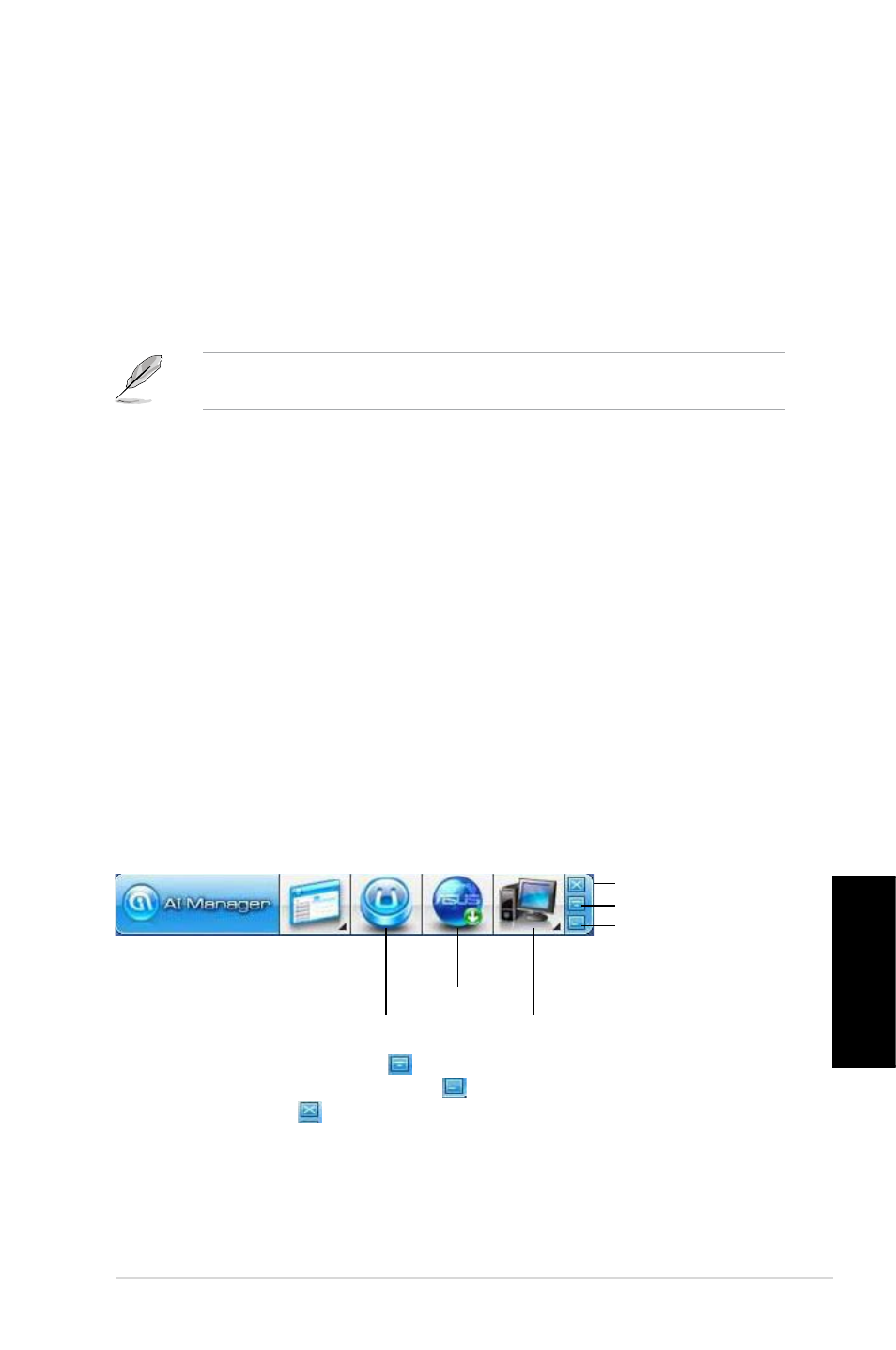
Svenska
Svenska
ASUS CM670
17
Svenska
Svenska
ASUS AI Manager
ASUS AI Manager är ett verktyg som ger dig snabb och enkel åtkomst till ofta använda
program.
Installera AI Manager
Installation av AI Manager:
1.
Placera support-DVD:n i den optiska enheten. Om Autorun är aktiverad kommer
enhetens installationsguide att visas.
Om Autorun inte är aktiverad på din dator, leta reda på setup.exe filen i ASUS AI Manager
mappen på support-DVD:n.
2.
Klicka på fliken Utilities ��erktyg� och klicka sedan på ASUS AI Manager.
.
Följ instruktionerna på skärmen för att fullfölja installationen.
Starta AI Manager
För att starta AI Manager från Windows
®
skrivbord, klicka på Start > All Programs
�Program� > ASUS > AI Manager > AI Manager 1.xx.xx. AI Manager snabbstartfält visas på
skrivbordet.
När programmet startats visas AI Manager ikonen i Windows
®
aktivitetsfält.
Högerklicka på denna ikon för att växla mellan snabbstartfältet och huvudfönstret och för att
starta AI Manager antingen från snabbstartfältet eller aktivitetsfältet.
AI Manager snabbstartfält
AI Manager snabbstartfält sparar skrivbordsutrymme och gör att du enkelt kan starta ASUS
verktyg eller visa systeminformation. Klicka på någon av flikarna Main (huvudflik), My
Favorites (mina favoriter), Support eller Information för att visa menyns innehåll.
Klicka på knappen Maximera/återställ för att växla mellan fullt fönster eller
snabbstartfältet. Klicka på knappen Minimera för att behålla AI Manager i aktivitetsfältet.
Klicka på knappen Stäng för att avsluta AI Manager.
Huvudflik
Huvudfliken innehåller fem verktyg: AI Disk, AI Security, AI Boosting och AI Probe. Klicka
på pilen på Huvudmenyns ikon för att bläddra genom de olika verktygen i huvudmenyn.
Huvudflik
Mina favoriter
Support
Information
Avslutaknapp
�äxla till huvudfönstret
Lägg till �erktygsfält
